Lưu trang web là một cách tuyệt vời để xem lại nội dung của nó mà không cần thiết bị Android của bạn có Wi-Fi để làm điều đó. Sau khi được lưu, về cơ bản, nó biến thành một cái gì đó giống với một tài liệu từ, một ảnh chụp nhanh của trang web. Vì vậy, nếu bạn đi qua, nói, một bài viết và muốn đọc nó sau, hãy lưu nó vào điện thoại của bạn.
Android được trang bị nhiều hơn một cách để lưu trang web. Chức năng gốc của nó phụ thuộc vào ứng dụng trình duyệt riêng của Google, Google Chrome. Nó không phải là một, mà là hai cách lưu trang web. Và cả hai đều là lựa chọn hoàn toàn khả thi.
Lưu một trang web trong Chrome
Điều thú vị về phương pháp Chrome sử dụng để lưu các trang web là thực tế là về cơ bản, nó tạo ra một bản sao của trang web như lúc đó. Ngay cả khi trang web bị gỡ xuống, bạn vẫn sẽ có bản sao của trang web đó và để sử dụng ngoại tuyến.
Dễ dàng như khai thác một vài lần:
1. Bắt đầu bằng cách khởi chạy Google Chrome. Bạn biết đấy, biểu tượng giống như một quả bóng bãi biển.
2. Ở góc trên bên phải bạn sẽ thấy ba chấm dọc. Đó là cài đặt Chromes. Chạm vào chúng. Khi làm như vậy, một menu thả xuống xuất hiện.
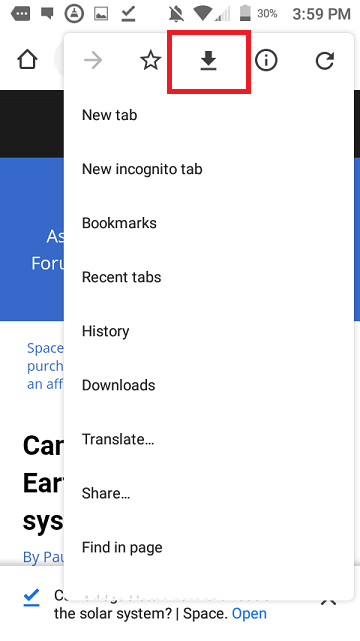
3. Ở trên cùng của menu thả xuống, có một mũi tên chỉ vào một đường ngang. Đó là Tải xuống. Đi trước và nhấn vào Tải xuống.
Note: Nếu bạn chưa cấp quyền truy cập bộ nhớ vào Chrome, nó sẽ cảnh báo bạn rằng bạn chưa có. Cho đến khi bạn làm, bạn không thể tải xuống các trang web trong Chrome.
4. Sau một lát, trang web sẽ tải xuống và bạn sẽ nhận được xác nhận dọc phía dưới khi hoàn thành. Để truy cập nó khi ngoại tuyến, hãy nhấn vào ba chấm dọc lần nữa.
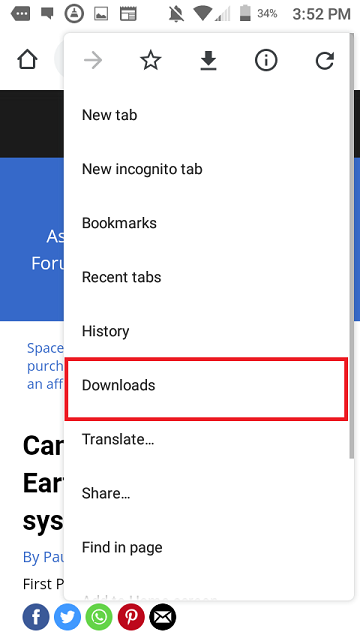
5. Trong menu thả xuống, chạm Tải xuống thời gian này.
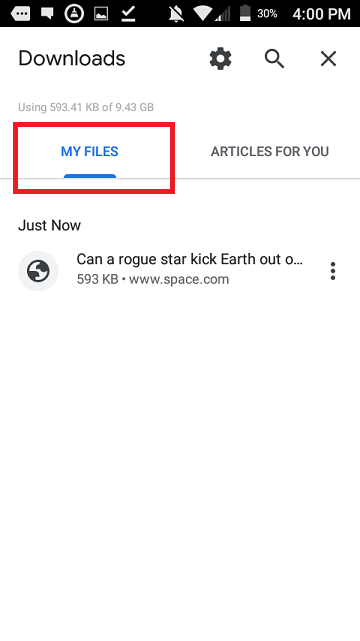
6. Chạm vào Tập tin của tôi tab ở trên cùng. Và ngay tại đó các trang web của bạn được lưu.
Lưu một trang web dưới dạng PDF
Bây giờ, nhược điểm của việc tải xuống một trang web là nó dễ bị ghi đè lên dữ liệu mới. Chắc chắn, trên bề mặt đó không phải là điều tồi tệ nhất xảy ra. Nhưng nếu một trang web bạn đã lưu bị gỡ xuống và trang web phản ánh điều đó, bạn sẽ không thể xem lại.
Lưu trang web dưới dạng PDF, mặt khác, là một cách chắc chắn để giữ cho trang web không bị ảnh hưởng. Hãy cho nó, các tệp PDF không phải lúc nào cũng tạo ra một cuộc trò chuyện hoàn hảo từ trang web sang PDF, nhưng mọi thứ vẫn còn nguyên vẹn.
Đây là cách nó hoạt động:
1. Mở Google Chrome. Ở góc trên bên phải, chạm vào ba dấu chấm dọc. Điều này sẽ tiết lộ một menu thả xuống.
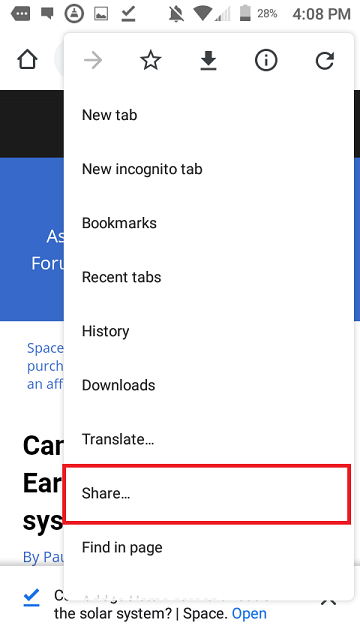
2. Trong menu thả xuống, chọn Chia sẻ.
3. Khi được hỏi chia sẻ nó ở đâu, hãy chọn In.
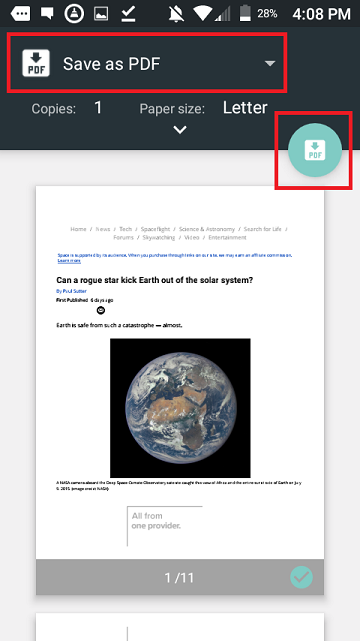
4. Bây giờ, ở trên cùng, sử dụng menu thả xuống để chọn Lưu dưới dạng PDF. Ở góc trên bên phải, bạn sẽ thấy một Biểu tượng PDF. Nhấn vào đó.
5. Chọn một vị trí trong Google Drive của bạn để lưu tệp PDF. Khi bạn đã sẵn sàng, hãy nhấn Tiết kiệm.
Dòng dưới cùng
Như bạn có thể thấy, cho dù bạn đang lưu một trang web dưới dạng PDF hay khác, thì đó là một vấn đề đơn giản. Chỉ cần nhớ xóa mọi trang web cũ mà bạn không còn cần nữa hoặc bạn sẽ thấy rằng tài khoản Google Drive của bạn sẽ đầy nhanh chóng. Các trang web có đầy đủ các hình ảnh có thể nhanh chóng ăn tại lưu trữ.
